http://www.3snews.net/column/252000046848.html
本帖详述10.5的安装步骤,并附上10.5完整安装文件。
百度网盘地址:链接:https://pan.baidu.com/s/1bqFxguj 密码:3arg
解压后,安装包截图如下:
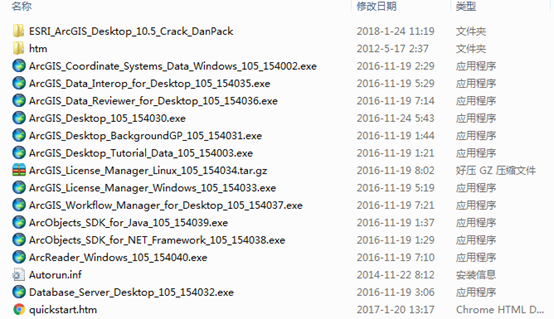
老规矩,先安装arcgis licensemanager,安装包路径下找到下图的exe先提取licensemanager安装程序,默认是C盘,licensemanager不大,可以直接默认路径,当然也可以修改路径。
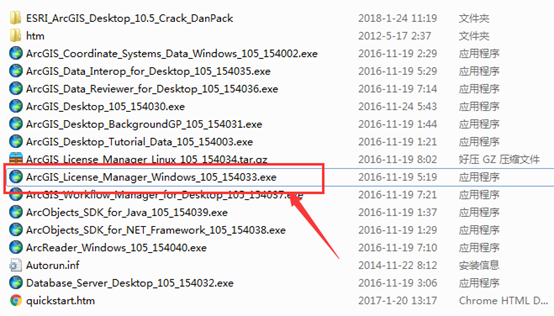
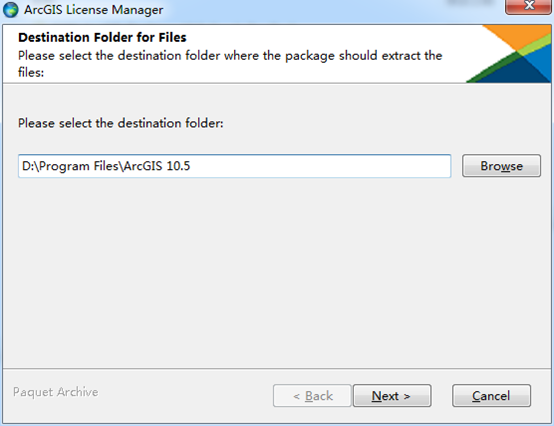
选择好路径点下一步进行程序提取,Licensemanager提取完成。
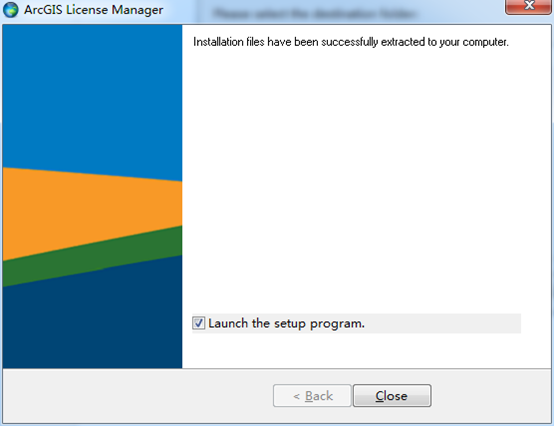
开始安装,可修改路径
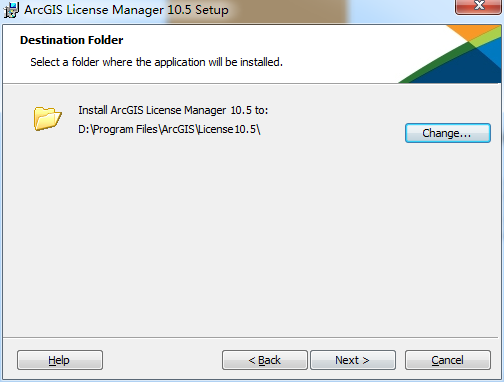
Licensemanager安装完成,十几秒的时间即可完成安装。
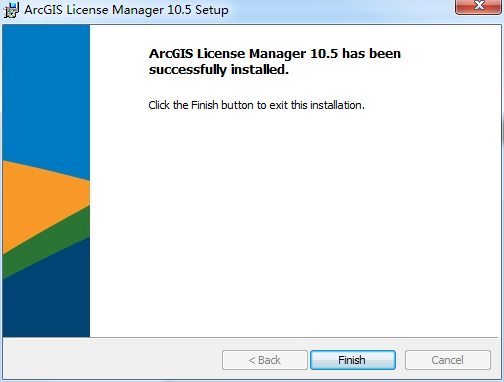
安装完成后自动弹出arcgis license server administrator界面,点击“strat/stop license service”,暂停服务
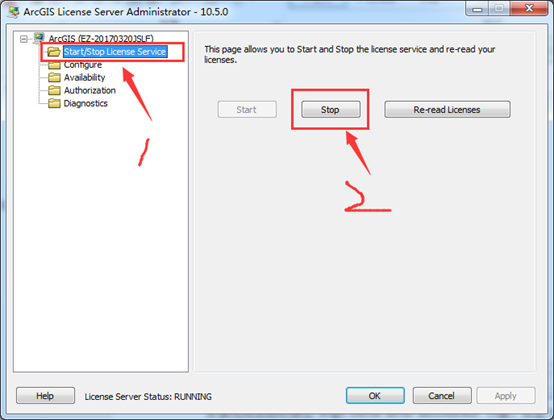
暂停服务后,左下角有许可启动状态:未启动。
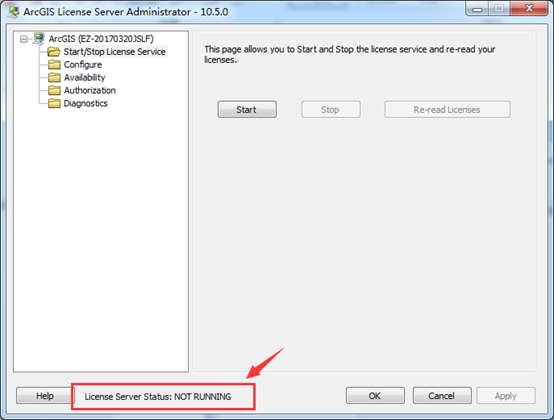
进入第二部分:开始破解。
在如下图的文件夹中找到“arcgis.exe”和“service.txt”两个破解文件,复制到刚才安装licensemanager的路径下,
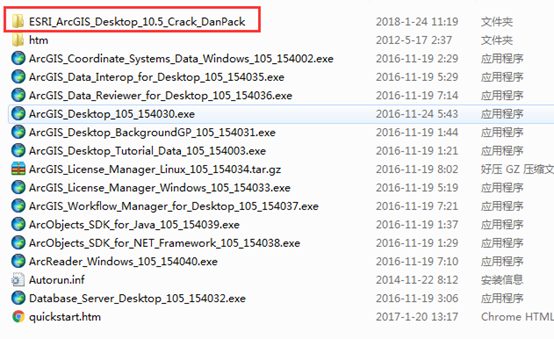
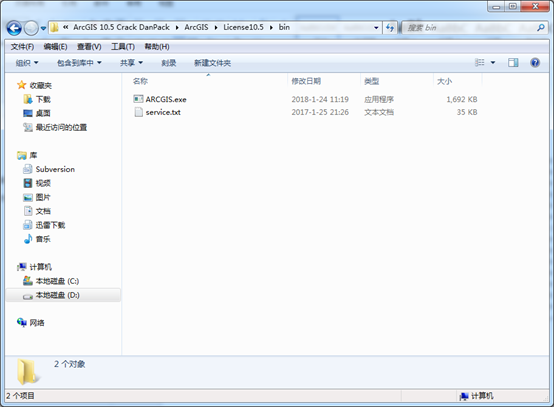
安装licensemanager路径:
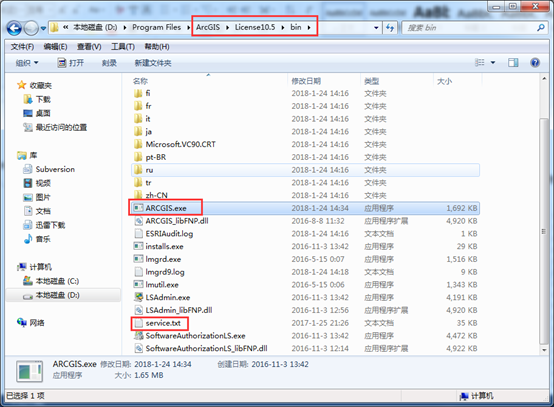
复制进去后,可能会被杀毒软件误删,添加信任即可。再次启动服务。启动成功
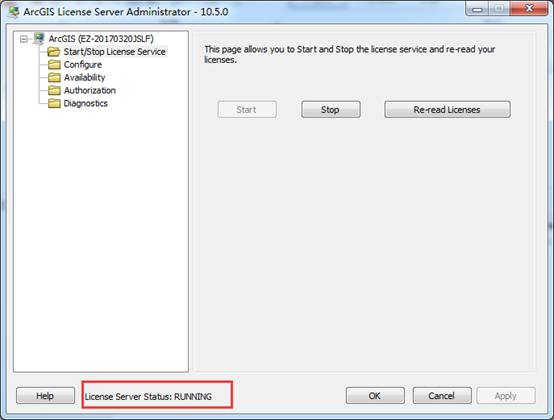
第一个破解部分完成。开始安装desktop,老步骤,先提取,再安装。
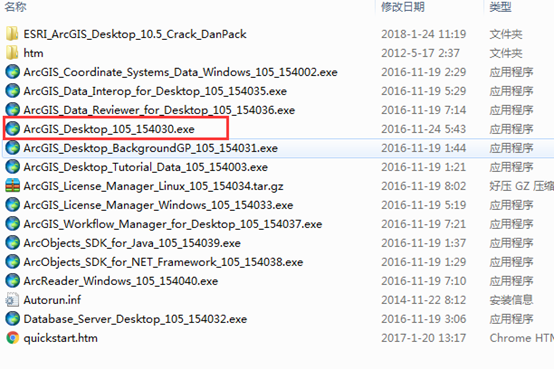
提取完成,开始安装。选好路径,下一步即可。
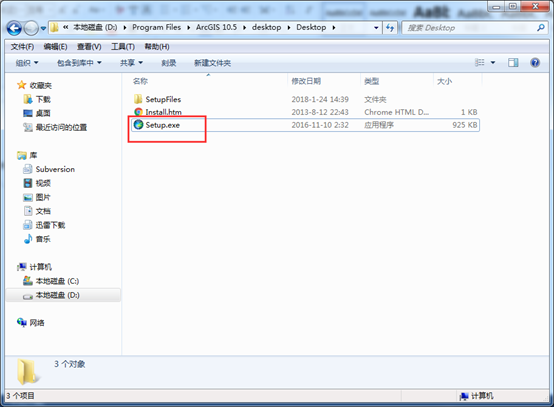
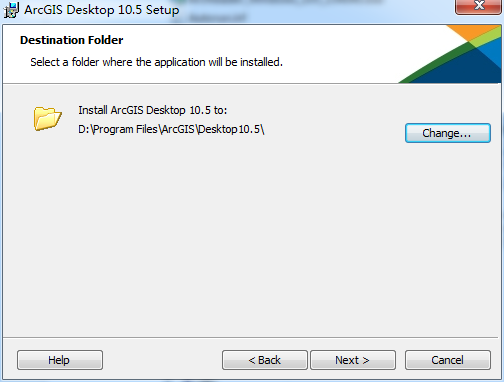
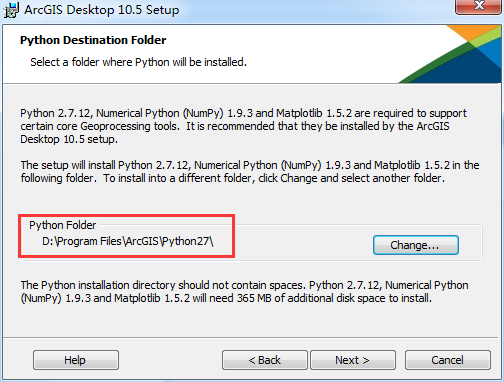
路径都选择好了,开始安装,静静等待。正在安装。。。。。
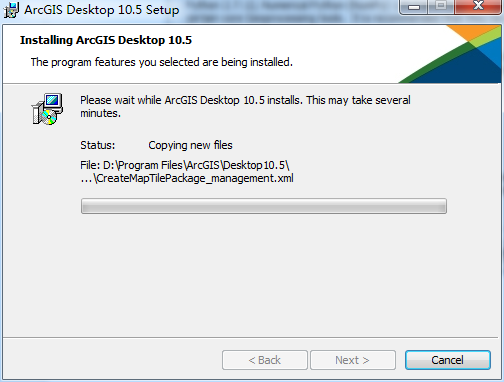
安装完成。
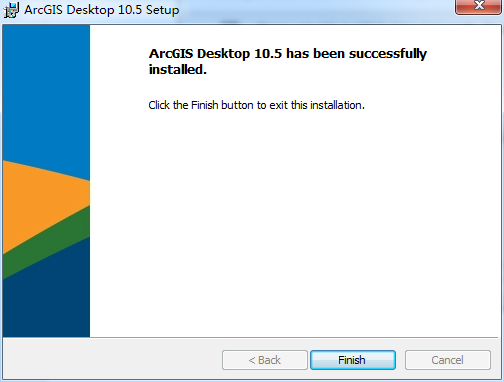
安装完成,自动弹出arcgis administrator wizard界面,选择浮动型,用户名填入localhost,如下图
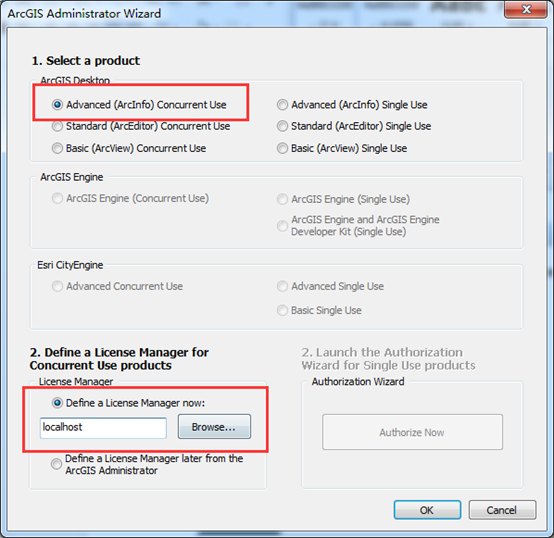
完成后,弹出arcgis administrator,查看许可可用性,如图所示为可用。
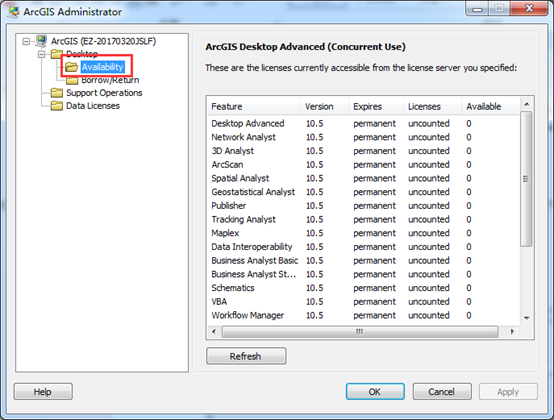
第二个破解步骤:还是如图的破解文件夹,找到AfCore.dll文件,复制到安装desktop对应文件夹下,例如:本帖的desktop安装路径为“D:\Program Files\ArcGIS\Desktop10.5”,则将AfCore.dll复制到该路径下的bin文件夹中
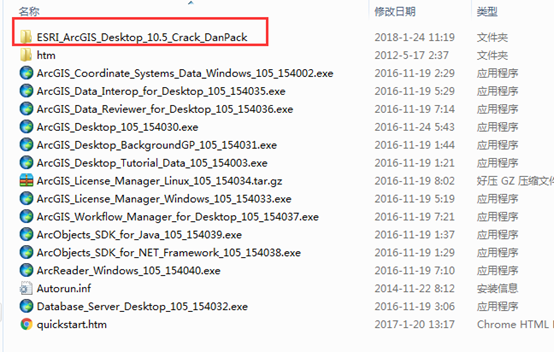
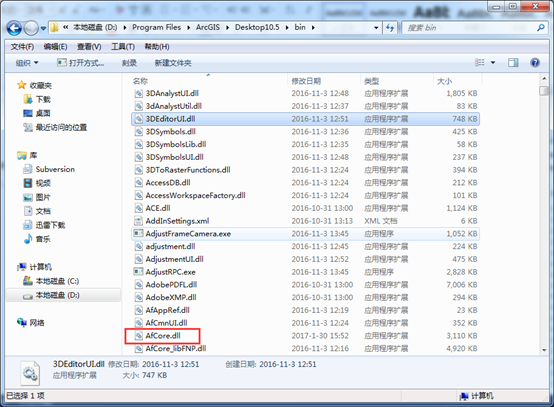
安装完成,重启一下服务,就可以成功运行arcmap
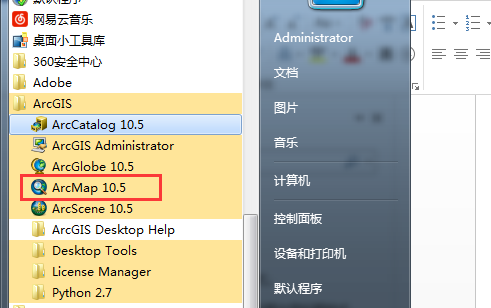
成功启动。安装过程相比于10.x的其他版本更简便了。
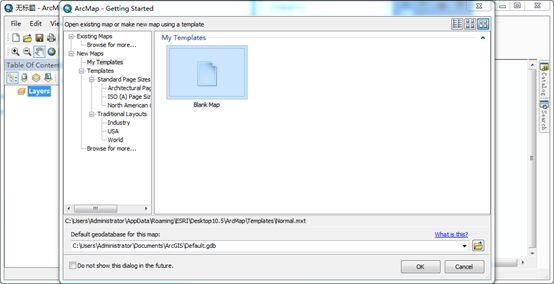
如果已经用习惯了中文版的,还可以进行安装汉化包。汉化包安装简单,先解压 ,然后直接安装
,然后直接安装 即可。
即可。
